电脑上的网卡驱动程序不正常无法上网如何解决
今天给大家介绍一下电脑上的网卡驱动程序不正常无法上网的具体解决方法。
1. 我们购买的主板或者独立网卡,如果是需要手动安装网卡驱动的话,基本上在箱盒中就会附带驱动程序。即使丢失的话,也可以在官方网站进行查找到,以技嘉官网为例,进入百度,输入技嘉官网,然后在搜索结果中点击进入。
2. 进入官网页面后,选择上方的下载与支持选项

3. 在打开的页面,在上方的输入框中,输入我们的主板型号,然后点击进行搜索,找到对应的主板
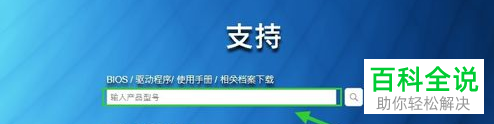
4. 如图,在下方的支持下载列表中,找到相应的网卡驱动程序了
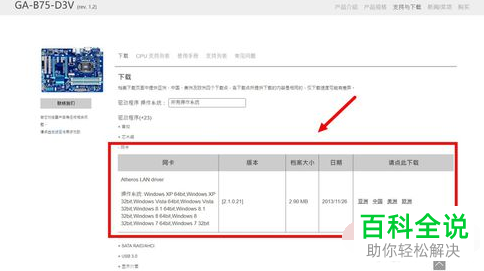
5. 点击进行下载,在弹出的窗口中,选择下载到U盘中,然后再拷贝到网卡故障的电脑上,最后进行安装即可解决,如果安装后网卡还是不能上网,则有可能是网卡损坏了。

方法2、万能网卡驱动
1. 先在可以上网的电脑上打开浏览器,然后进入百度,输入驱动精灵,进行搜索,在结果中,点击官网进入

2. 然后在打开的页面,点击上方的网卡版选项,在打开的页面,点击立即下载按钮

3. 同样选择使用u盘拷贝到网卡出故障的电脑上,双击进行安装,按照提示进行下一步操作,系统会自动检测我们的网卡状态并安装网卡驱动。
4. 安装好之后,就可以正常上网了,如果还是不行,则建议大家更换网卡。
以上就是电脑上的网卡驱动程序不正常无法上网的具体解决方法。
赞 (0)

